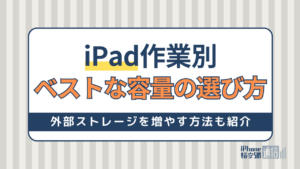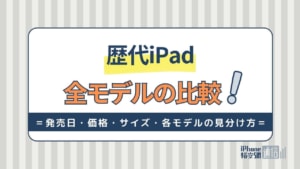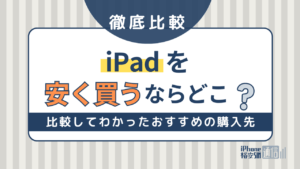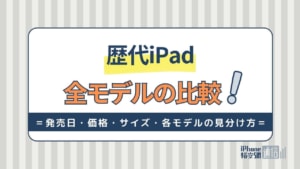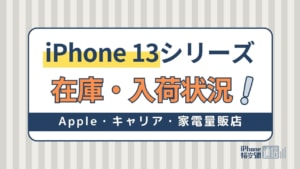- iPhone・iPad
- 更新日:2023年04月06日
iPadで動画編集するのにおすすめなスペックや容量は?無料の編集アプリも紹介

※当記事はPRを含みます。詳しくはこちら。
※カシモWiMAXは株式会社マーケットエンタープライズの関連会社、株式会社MEモバイルが運営しています。
iPadはコンパクトなサイズ感から想像できないほど機能が備わっており、様々な用途で使用できるのが特徴的です。
最近では特にiPadを使って動画編集・動画制作を行う人も増えてきました。この記事では、iPadを使って動画編集するのに必要なスペックやアプリについて解説します。
これからiPadで動画編集をしたいと考えている人はぜひ参考にしてみてください。
iPadで動画編集するのに必要なスペック

まずは、動画編集をするのに必要なiPadのスペックについて項目ごとに解説します。
画面サイズは11インチ以上がおすすめ
iPadで動画を編集する際、主に画面上をタップしての操作するため、画面は大きめのサイズがおすすめです。
画面が小さいと解像度も下がり、細かい作業を行う際に操作性が悪いと感じてしまう場合もあります。そのため予算内で収まる場合は、最大サイズの12.9インチがおすすめです。
また、なるべく大画面で利用したい場合は、USB-typeCが搭載されているモデルであれば外付けモニターを使うこともできます。
iPad Pro 12.9インチと11インチをサイズを比較した記事も参考にしてみてください。
A12 Bionic以上が必須!M1チップ搭載がおすすめ
動画編集を快適に行うにはA12 Bionic以上が必要です。CPUの性能が低いと編集する際のアプリなどの動作が遅くなってしまう場合があります。
現在販売されている最新のiPadであればどのモデルを選んでも、動画編集には十分なCPUが搭載されています。
予算に余裕があれば、M1チップ搭載のiPad AirやiPad Proがおすすめです。
iPadのモデルごとの違いを比較した記事も参考にしてみてください。
必要な最低ストレージ容量は256GB
動画は解像度や使用したエフェクトによっては、非常に大きなファイルサイズとなってしまいます。
さらに、ストレージ容量が少ないと書き出しに時間がかかってしまう場合もあります。
安定して動画を書き出すためには、最低でも256GBのストレージ容量を確保するとよいでしょう。
iPad作業別おすすめ容量した記事も参考にしてみてください。
スタイラスペンがあると編集効率が上がる
スタイラスペンとはiPhoneやiPadを操作する際に、タッチペンを扱う感覚で使える便利なアイテムです。
スタイラスペンがあることで、動画編集効率を高められます。特にキーボード入力がしやすくなり、文字入力の効率がよくなります。
また、画面に指紋がつかなくなるのも嬉しいポイントです。細いペン先が細かい操作や作業にも向いているため、iPadで動画編集をするなら持っておきたいアイテムです。
動画編集におすすめのiPad
動画編集におすすめのiPadモデルを紹介します。それぞれ優れている点があるので、機種選びの参考にしてみてください。
本格的な動画編集をしたい人にはiPad Pro
iPad Proの特徴
- USB-typeC搭載で外付けモニターに接続可能
- 外付けHDDに接続して動画のデータ管理ができる
- ハイエンドモデルならではのトップクラスのグラフィック性能
- MagicKeyboardと一緒に使うことでPCのような操作感を得られる
本格的な動画編集をしたいと考えている人には、ハイエンドモデルのiPad Proがおすすめです。
PCと同じような使用感で動画を編集できます。また、外付けモニターへ接続が可能で、iPadで編集した動画を大画面で最終確認できます。
エフェクトをたくさん使っておしゃれな動画を作りたい、PCで動画を編集する要領で作業したいという人はぜひ検討してみてください。
| 端末名 | iPad Pro 12.9インチ(第6世代) | iPad Pro 11インチ(第4世代) |
|---|---|---|
| 販売価格(税込) | 128GB:172,800円~ 256GB:188,800円~ 512GB:220,800円~ 1TB:284,800円~ 2TB:348,800円~ |
128GB:124,800円~ 256GB:140,800円~ 512GB:172,800円~ 1TB:236,800円~ 2TB:300,800円~ |
| 本体サイズ | 280.6mm×214.9mm×6.4mm | 247.6mm×178.5mm×5.9mm |
| 画面サイズ | 12.9インチ | 11インチ |
| 重さ | WiFi:682g WiFi+セルラー:684g |
WiFi:466g WiFi+セルラー:468g |
| チップ | Apple M2チップ | |
| ストレージ | 128GB 256GB 512GB 1TB 2TB |
|
| バッテリー | WiFi:最大10時間 WiFi+セルラー:最大9時間 |
|
| アウトカメラ | 広角:12MP 超広角:10MP |
|
| インカメラ | 12MP超広角カメラ | |
| コネクタ | USB-C | |
| 生体認証 | 顔認証 | |
| カラー | シルバー スペースグレイ |
|
新しく動画編集を始める人にはコスパがいいiPad
- 4万円台から購入できる
- 初めてのiPadにもおすすめのバランスのよい性能
- 簡単な動画制作を行うのに適したモデル
4万円台から購入できるiPadは、初めてiPadで動画制作をする人にもおすすめのコスパがよいモデルです。
Smart KeyboardやApple Pencilにも対応しているので小型PCのような使い方もできます。簡単な動画の編集やこれから動画編集を始める人におすすめの一台です。
| 端末名 | iPad(第10世代) | iPad(第9世代) |
|---|---|---|
| 本体サイズ | 248.6mm×179.5mm×7mm | 250.6mm×174.1mm×7.5mm |
| 画面サイズ | 10.9インチ | 10.2インチ |
| 重さ | WiFiモデル:477g WiFi+Cellularモデル:481g |
WiFiモデル:487g WiFi+Cellularモデル:498g |
| プロセッサ | A14 Bionic | A13 Bionic |
| ストレージ | 64GB 256GB |
64GB 256GB |
| バッテリー | インターネット利用:最大10時間 モバイル通信:最大9時間 |
インターネット利用:最大10時間 モバイル通信:最大9時間 |
| アウトカメラ | 12MP広角カメラ | 8MP広角カメラ |
| インカメラ | 12MP超広角カメラ | 12MP超広角カメラ |
| 生体認証 | Touch ID (ホームボタンなし) |
Touch ID |
| コネクタ | USB-C | Lightning |
| カラー | シルバー ブルー ピンク イエロー |
スペースグレイ シルバー |
| 対応のApple Pencil | Apple Pencil(第1世代) | Apple Pencil(第1世代) |
外出先でも使えるコンパクトなiPad mini
- コンパクトで持ち運びしやすく外での作業にも適している
- 小さくて可愛らしいサイズで手の小さい女性にもおすすめ
- 画面比が最適化されているアプリが多い
iPad miniは、コンパクトなサイズで持ち運びに優れています。自宅だけでなく外出先でも作業をすることが多い人におすすめの一台です。
ただし、Smart Keyboardなどには対応していないため、PCと同じようにキーボードを使って効率的に作業を進めたい人には不向きです。
| iPad mini(第6世代) | |
|---|---|
| インチ数 | 8.3インチ |
| サイズ(高さ×幅×厚さ) | 195.4×134.8×6.3mm |
| 重量 | ・293g(WiFi) ・297g(Cellular) |
| プロセッサ | A15 Bionic |
| オーディオ | 2スピーカーオーディオ(横向き) |
| Apple Pencil | 〇 |
| Smart Keyboard | ✕ |
| ストレージ | ・64GB ・256GB |
| カラー | ・パープル ・ピンク ・スペースグレイ ・スターライト |
| 対応のApple Pencil | Apple Pencil(第2世代) ※第5世代までのiPad miniはApple Pencil(第1世代)が対応 |
歴代iPadの全モデルを比較している記事も紹介していますので、ぜひこちらも参考にしてみてください。
iPadで動画編集をするメリット・デメリット
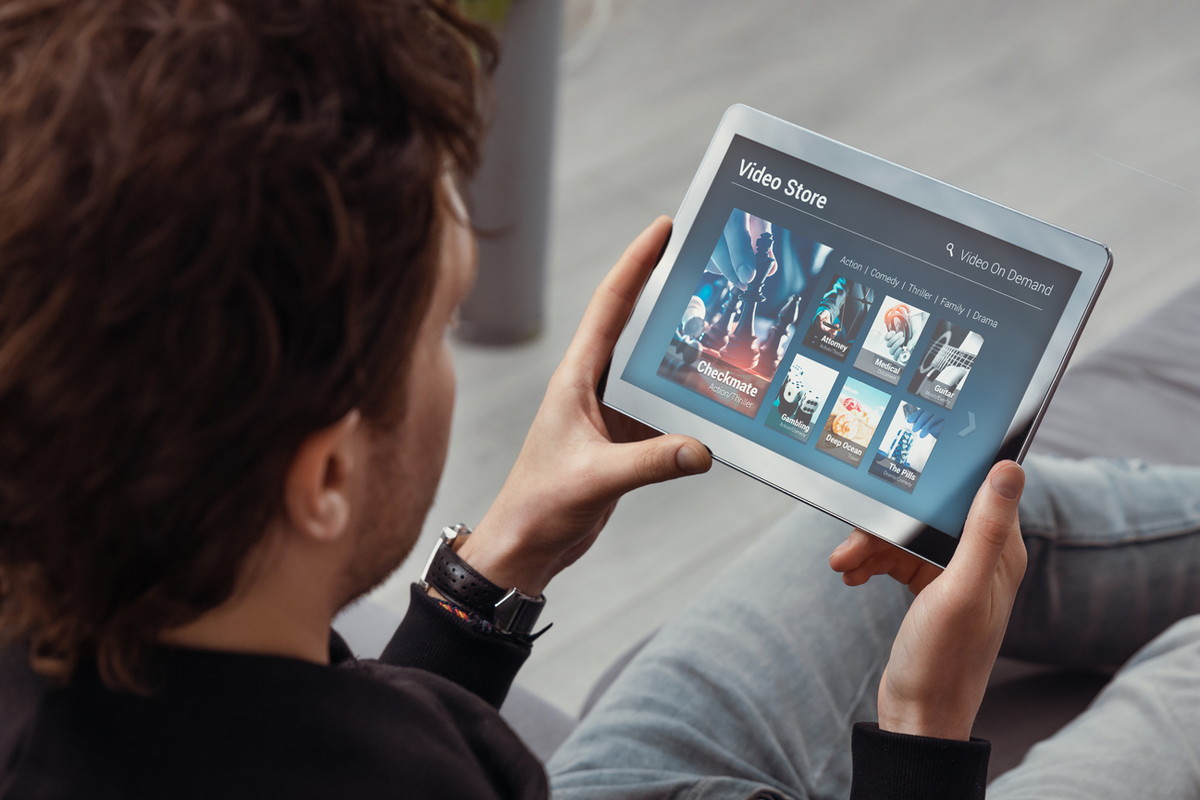
iPadで動画編集をするメリットとデメリットを解説します。
メリット
iPadで動画編集をするメリット
- 無料で使えるアプリが豊富
- スタイラスペンを使って効率的に動画編集できる
- PCよりもシンプルな操作性で分かりやすい
PCで動画編集する際、無料で使えるソフトの数が限られているのに対し、iPadで利用できる動画編集アプリは種類が豊富です。
アプリもシンプルな操作性でわかりやすいものが多く、スタイラスペンを使うことで絵を描くようなスムーズな操作ができます。
デメリット
iPadで動画編集をするデメリット
- 使えるエフェクトの種類やクオリティがPCに劣る
- エフェクトに緩急をつけるなどの細かい動作が苦手
- ショートカットキーを使った時短編集ができない
iPadはPCと比較するとエフェクトの種類やクオリティが劣ってしまうというデメリットがあります。また、エフェクトに緩急をつけるなどの細かい動作も苦手です。
ショートカットキーを使った時短編集も難しいので、すでにPCを使って動画編集をしている場合は不自由に感じてしまうかもしれません。
iPadで動画編集する方法と加工の種類
iPadで動画編集する方法と使える加工の種類について解説します。
iPadで動画を編集する方法
iPadで撮影した動画は以下の手順で簡単に編集できます。
iPadで撮影した動画の編集方法
- 写真または動画を開き【編集】をタップ
- 使いたいエフェクトを選択して調節
- チェックマークをタップして編集した状態を保存
【編集】ではエフェクト追加の他にも、トリミングや回転・反転、角度の調節などが行えます。
iPadの動画編集で使える加工の種類
iPadの動画編集で使える加工の種類をまとめました。動画を加工する際の参考にしてみてください。
| トリミング | 動画を指定した秒数・長さでカットする機能。 長時間録画した動画を必要な部分だけカットするのに使用します。 |
|---|---|
| 回転・反転 | 動画や写真の角度や向きを変えられる機能。 反転を使用することで左右を逆にできます。 |
| ブリリアンス・ハイライト | ブリリアンスは、写真全体の明るさを均一に調整する機能です。 ハイライトは動画や写真を明るくします。 明るさにムラがある場合や、陰影が多い場合に使用します。 |
| 露出補正 | 暗い場所で撮った写真・動画の明るさを調節する機能です。 暗い場所で撮影したものを明るい場所で撮影した状態に近付けられます。 |
| フィルタ・エフェクト追加 | 動画や写真の全体的な雰囲気を変えられます。 また、写真や動画をタップすることで元の状態と比較も可能です。 |
iPadの動画編集アプリの選び方

動画編集アプリを選ぶ際は以下のポイントをチェックしてみてください。
動画編集アプリを選ぶ際にチェックするポイント
- アプリ内課金の有無
- 使えるエフェクトの種類と品質
- 使える機能の種類(使いたい機能が搭載されているか)
無料動画編集アプリは複数インストールして使い勝手や使いたい機能を比較してみてください。
始めは無料版からスタートして、やりたい作業や必要な機能が明確にするとよいでしょう。それから、無料版で物足りなければ有料に切り替えるのも1つの手です。
iPadの動画編集におすすめのアプリ
iPadの動画編集におすすめのアプリを紹介します。
よりハイクオリティな動画作成や、カスタマイズの幅が広い動画編集アプリをお求めなら、有料がおすすめです。しかし、初めての方は、無料からお試しするのがよいでしょう。
無料アプリ、有料アプリの中からおすすめを5つ紹介しているので、自分に合ったアプリを探してみてください。
iMovie
iOSのために開発されたiOSユーザーから評価の高いアプリで、映画の予告編のような動画や4K解像度の美しい動画を作れます。
簡単なタップ操作で加工やトリミングなどの基本的な編集機能を使えるので、初めての動画編集にもおすすめです。
またiOS内に用意された80種類以上のサウンドトラックを使って効果音やBGMを追加できるだけでなく、アフレコ録音でナレーションを追加することも可能です。
ゲームの解説・実況動画の作成にも向いています。文字入れのカスタマイズも自由度が高く、フォントやカラーなどを好きなスタイルで動画にいれられます。
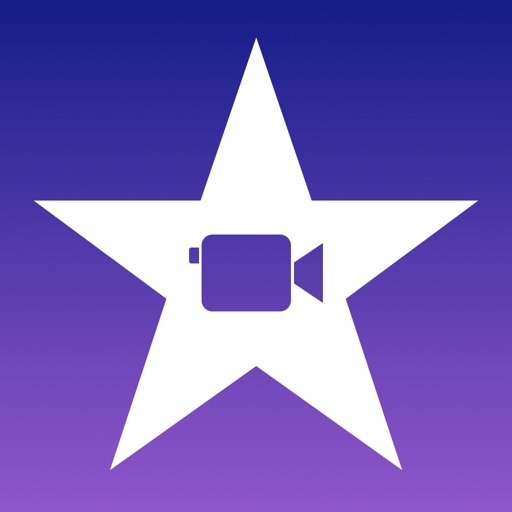
Quik
アクションカム「GoPro」と連動した動画編集アプリです。
動画の最適な瞬間を自動分析してエフェクトを追加してくれる便利な独自機能があるため、動画をはじめて編集する人におすすめです。
複数の動画や写真を自動で組み合わせて編集してくれるので、細かい作業やデザインが苦手な人にも向いています。
アプリを起動して編集したい画像を選択すると、23種類の編集パターンから好きなデザインを選べ、編集画面でさらに細かい編集作業が行えます。
Instagramと連携し、編集した動画をそのまま投稿も可能です。シェアリンクにも対応しているので、URLで動画を共有できるシェアリンクにも対応しています。

PowerDirector
動画関連の大手会社サイバーリンクが開発したPC版動画編集ソフトのアプリ版です。無料とは思えないほどたくさんの機能が搭載されていて、ワンランク上の凝った動画を作成できます。
クロマキー合成を使って背景を除去したり、アニメーションタイトルを追加したりと、他のアプリにはない機能もあります。
タイムラインが見やすく編集しやすいのも特徴です。黒を基調としたシンプルで無駄のないUIなので、分かりやすく操作しやすいです。
書き出しオプションも豊富で、投稿先に合わせて出力できます。また、課金制のプレミアム機能を使うことで4K動画の映像出力が可能です。
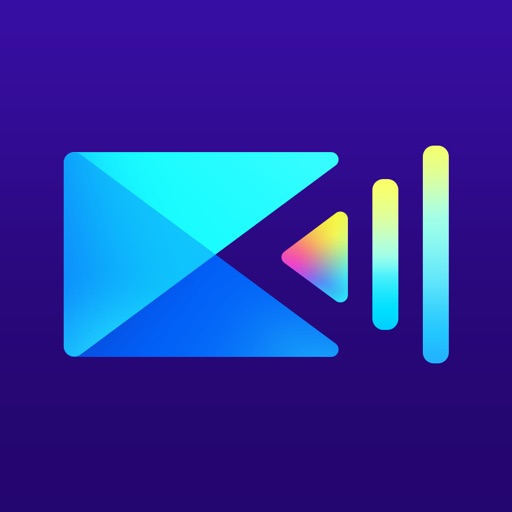
Adobe Premiere Rush
大手Adobeが提供している動画編集アプリで、Adobeならではの高クオリティ動画を作成できます。
既にAdobeユーザーであればCreative Cloudアプリ内からダウンロードでき、月額550円(税込)で利用可能です。
PC版動画編集ソフト「Adobe Premiere Pro」「Adobe Premiere Rush」との同期が可能で、アプリで作成した動画もPCで再度編集可能です。
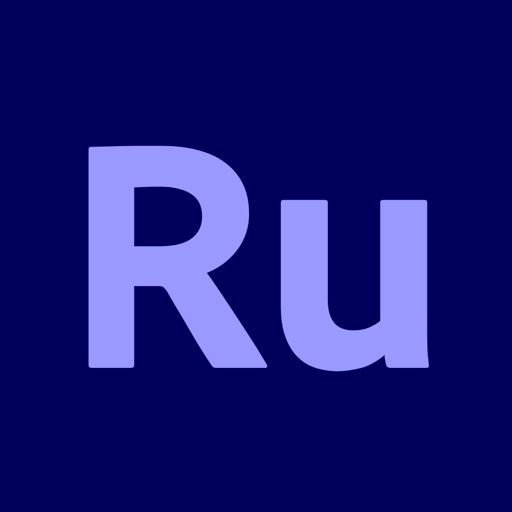
Luma Fusion
「LumaFusion」は買い切り3,680円(税込)の有料動画編集アプリです。
有料の動画編集アプリはサブスクリプションタイプが多く毎月のコストが気になりますが、こちらは買い切りアプリなので1度購入した後はコストを気にせず利用できます。
動画の上に動画を重ねたり、図形を使った編集ができ、好きなタイミングで音声のフェードイン・アウトができ、アフレコでナレーションの追加も可能です。
端末を縦にしての編集もできるので、縦向きで動画を編集したい人にも向いています。
複数の音声ファイルを挿入する際に、ファイルごとに音量を調節できるのも便利です。フォントのカスタマイズも自由度が高く、色だけではなく影の角度や距離の調節もできます。
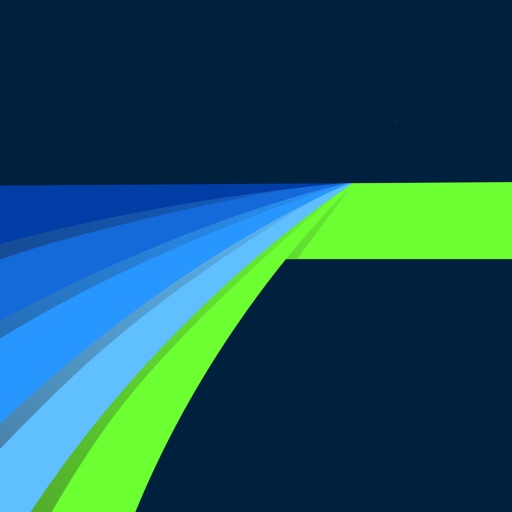
iPadのアプリを使って動画編集をしよう

iPadの無料アプリを使えば、手軽に楽しく動画編集が可能です。
アプリには様々な機能やエフェクトが備わっているので、慣れてくるとPCで作ったような動画も作れるようになります。
中にはPCと同期して制作効率を高められるアプリもあるので、ぜひ使ってみてください。
自分に合ったiPadのモデル、動画編集アプリを見つけて素敵な動画を作ってみましょう。
なお、iPadを安く買う方法について解説している記事もあります。これからiPadを購入する予定の方はぜひ参考にしてください。
 iPhone格安SIM通信 編集部 ― ライター
iPhone格安SIM通信 編集部 ― ライター

 おすすめポケット型WiFi比較
おすすめポケット型WiFi比較